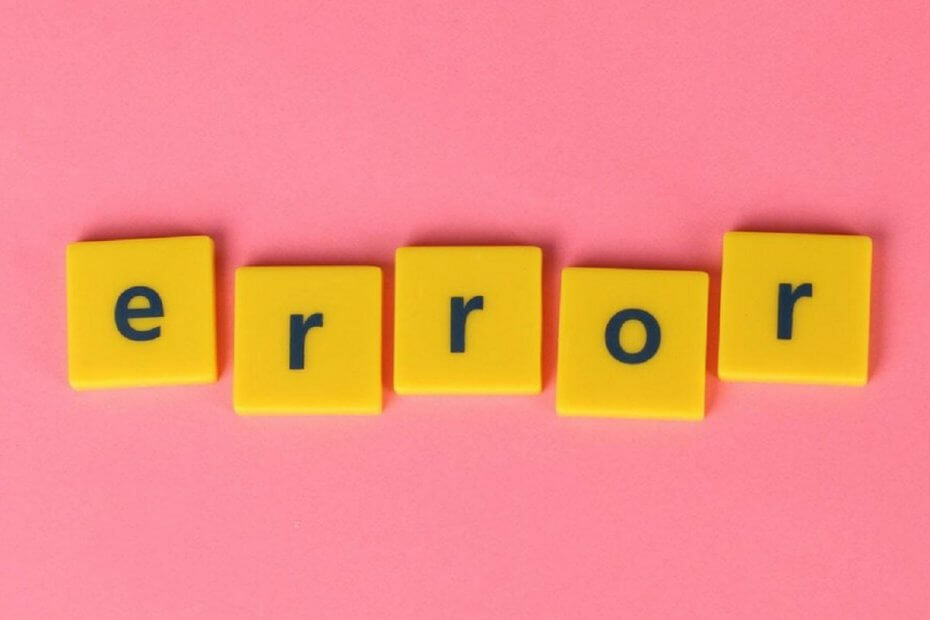Možno budete musieť skonvertovať reťazce na jeden riadok, aby ste ich nahradili
- Písanie skriptov PowerShell môže byť mimoriadne užitočné pri automatizácii úloh, ale hľadanie všade, aby ste nahradili viacero riadkov textu, môže byť náročné.
- Pomocou niekoľkých príkazov vám ukážeme, ako to dosiahnuť bez potreby použitia ďalších nástrojov.

XNAINŠTALUJTE KLIKNUTÍM NA STIAHNUŤ SÚBOR
- Stiahnite si DriverFix (overený súbor na stiahnutie).
- Kliknite Spustite skenovanie nájsť všetky problematické ovládače.
- Kliknite Aktualizujte ovládače získať nové verzie a vyhnúť sa poruchám systému.
- DriverFix stiahol 0 čitateľov tento mesiac.
Windows PowerShell je jedným z najvýkonnejších nástrojov príkazového riadka v OS. Problém je však v tom, že používatelia majú málo alebo žiadne informácie o jeho rozsiahlych schopnostiach. PowerShell napríklad dokáže nájsť a nahradiť viacero riadkov textu v súbore.
Je to skvelé pre mnoho vecí, vrátane zmeny základne kódu vo viacerých súboroch. V tomto článku vysvetlíme, ako nahradiť viacero riadkov textu v súbore pomocou prostredia PowerShell.
Prečo potrebujem nahradiť viacero riadkov v PowerShell?
Viaceré riadky v prostredí PowerShell sú skvelým spôsobom, ako zlepšiť čitateľnosť skriptov. Sú tiež užitočné, keď chcete použiť jeden príkaz na viacerých riadkoch, ale nechcete ho rozdeliť do viacerých príkazov.
V programovaní viac riadkov znamená napísanie jedného príkazu alebo inštrukcie v dvoch alebo viacerých riadkoch.
Možno sa pýtate, prečo by sme potrebovali viacero riadkov. Najzrejmejším dôvodom je čitateľnosť a vyhnutie sa chybám pri písaní dlhých príkazov po jednom.
Môžeme použiť viacero riadkov, keď máme viac ako jeden príkaz na vykonanie súčasne. Vďaka tomu je náš kód čitateľnejší a ľahšie pochopiteľný pre ostatných ľudí.
Aj keď je to všetko skvelé, niektorí používatelia uprednostňujú nahradenie viacerých riadkov v PowerShell. Nie je ťažké nahradiť jeden riadok naraz, ale stáva sa zložitým a časovo náročným, pokiaľ ide o výmenu viacerých riadkov naraz.
Ako nahradím riadok v PowerShell?
Operátor nahradenia v prostredí PowerShell je praktický spôsob, ako nahradiť reťazec iným reťazcom. Napríklad, ak chcete nahradiť všetky výskyty slova „test“ slovom „skúška“, môžete použiť nasledujúci príkaz:
PS> "test" -Nahradiť "test", "skúška"
Metóda Nahradiť má dva parametre:
- Vyhľadajte reťazec, ktorý chcete nájsť.
- Náhradný reťazec, ktorý chcete použiť namiesto vyhľadávacieho reťazca.
Už z vyššie uvedeného príkladu môžete povedať, že ak by ste hľadali a nahradili viacero riadkov, bude to časovo náročné.
Ak chcete nahradiť viacero riadkov, budete musieť použiť príkaz Regex. Príkaz regulárneho výrazu PowerShell má dva parametre:
- Zápas – Umožňuje určiť vzor, ktorý sa má vyhľadať vo vstupnom reťazci. Môžete tiež zadať viacero vzorov oddelených čiarkami.
- Nahradiť – Nahradí všetky výskyty zadanej zhody zadanou hodnotou nahradenia.
Má však určité obmedzenia. Môže nahradiť iba prvý výskyt zhody v rámci riadku. Riešením bude prevod kódu na viacriadkový reťazec.
Keď ho skonvertujete, PowerShell bude s celým vstupom zaobchádzať ako s jedným reťazcom, čo uľahčuje výmenu.
1. Konvertovať reťazec
- Zasiahnite Windows kľúč, typ PowerShell vo vyhľadávacom paneli a kliknite Spustiť ako správca.

- Prepínač - raw môžete použiť na konverziu viacerých riadkov na jeden reťazec v prostredí PowerShell. Pri použití prepínača -raw budete musieť zadať názov súboru.
- Napríklad na konverziu by ste použili nasledujúci príkaz:
Get-Content C:\user\test1.txt -Raw - To zahŕňa umiestnenie súboru a názov súboru.
2. Zápasový reťazec
Parameter zhody je určený na nájdenie jedného alebo viacerých znakov, ktoré zodpovedajú zadanému vzoru.
Napríklad, ak chcete vo svojom reťazci nájsť všetky slová, ktoré začínajú na „c“, môžete použiť nasledujúci príkaz:
[regex]::matches("c*") | kde-objekt{$_ -ako "*c*"}
- Ako jednoducho obísť zdieľanie hesla Netflix
- Čo je Mobsync.exe a ako ho vypnúť
- Ako povoliť službu Windows Update v registri [Rýchle kroky]
3. Vymeňte riadky
Keď nájdete zhody, ktoré chcete nahradiť, môžete príkaz nahradiť nasledujúcim spôsobom:
PS> [regulárny výraz]::Nahradiť($str, "c", "d")
Metóda hľadania a nahradenia PowerShell môže byť veľmi užitočná pre technickejších používateľov. Dúfajme, že s týmto príspevkom sme dostali celkom solídny prehľad o tom, ako nájsť a nahradiť jeden riadok pomocou výzvy PowerShell.
Teraz vieme, že to možno dosiahnuť relatívne ľahko a že štruktúra príkazov nie je až taká náročná. Ak ste začiatočník, prax robí majstra.
Ďalšie užitočné parametre PowerShell, ktoré by vás mohli zaujímať, zahŕňajú MocSsakra ErrorAction, o ktorom sme podrobne diskutovali.
The Blok Try-Catch môže tiež stáť za váš čas, najmä ak chcete zachytiť akékoľvek chyby vo svojom kóde.
Neváhajte a pridajte svoje vlastné tipy na akékoľvek ďalšie užitočné informácie, ktoré sme možno vynechali.
Stále máte problémy? Opravte ich pomocou tohto nástroja:
SPONZOROVANÉ
Niektoré problémy súvisiace s ovládačmi je možné vyriešiť rýchlejšie pomocou špeciálneho nástroja. Ak máte stále problémy s ovládačmi, stiahnite si ich DriverFix a spustite ho niekoľkými kliknutiami. Potom ho nechajte prevziať a okamžite opravte všetky vaše chyby!